L'une des choses les plus ennuyeuses à propos de l'application "Contacts" L'iPhone est sans aucun doute l'impossibilité de sélectionner plusieurs entrées pour les supprimer en une seule fois. Heureusement, il existe des alternatives, avec lesquelles vous pouvez évidemment facilement surmonter le problème susmentionné. Voyons comment faire tout de suite.
Utiliser un Mac
Avant de commencer à télécharger des applications depuis l'App Store, si vous possédez un Mac, nous vous conseillons de continuer tirer parti de l'écosystème d'Apple. Évidemment tout passera par iCloud et pour cette raison nous vous invitons à vérifier que la synchronisation est active, comme suit.
- Ouvrez l'application "Paramètres" ton iphone
- Cliquez sur votre compte en haut
- Continue avec "ICloud"
- Activer ou vérifier que la bascule de est active "Contacts"
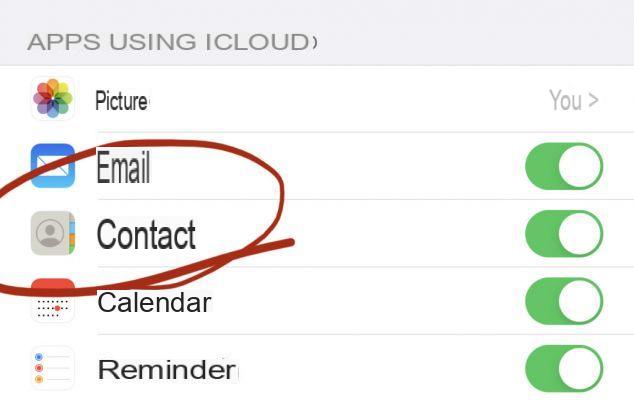
Une fois cela fait, vous devrez passer au Mac (évidemment configuré avec le même identifiant Apple).
- Ouvrez l'application "Contacts" sur Mac et attendez que les mêmes contacts apparaissent
- Connectez-vous au groupe "Tous les contacts"
- Appuyez et maintenez la touche "commander" sur le clavier et sélectionnez avec le pointeur tous les contacts à supprimer
- Faites un clic droit sur l'un des contacts sélectionnés
- Conclure avec "Supprimer les cartes"
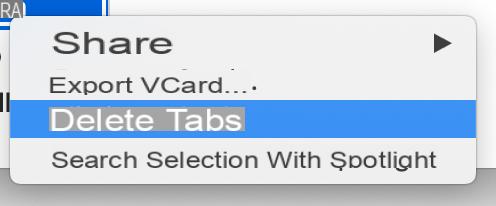
À ce stade, les contacts seront supprimés d'iCloud et donc également sur tous les appareils connectés au même identifiant Apple (y compris l'iPhone).
Utiliser le site iCloud
Si vous ne possédez pas de Mac, vous pourrez toujours faire la même chose. sur un PC Windows. Il suffira de passer par le site iCloud, uniquement après avoir activé le basculement des contacts sur l'iPhone (voir ci-dessus).
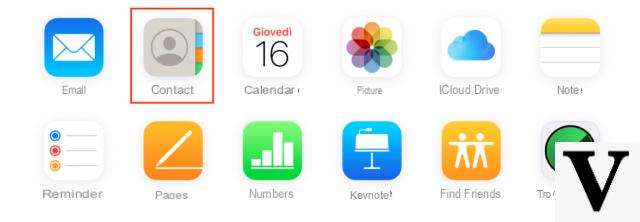
- Connectez-vous au site Web icloud.com à partir de n'importe quel navigateur en saisissant vos identifiants Apple ID
- Choisissez l'application "Contacts" parmi ceux qui apparaissent
- Sélectionnez les contacts à supprimer en appuyant longuement sur la touche "contrôle" o «Ctrl» ("commande" sur Mac)
- Cliquez sur le symbole d'engrenage en bas à gauche
- Conclure avec "Supprimer"
Utiliser des applications tierces
Dernière chance : téléchargez une application sur l'App Store. Il existe de nombreux services qui vous permettent de gérer les contacts iPhone, mais pour une facilité d'utilisation, nous vous recommandons "Groupes". Disponible gratuitement uniquement dans la version de base, qui permet cependant la suppression de contacts.
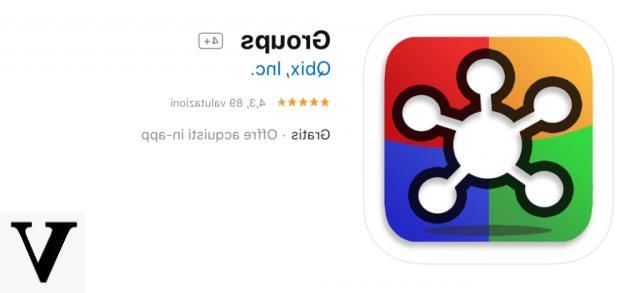
- Ouvrez l'application "Groupes"
- cliquez “Consenti” sur l'avis d'accès au contact
- Passer le didacticiel initial
- Scegliere "Tous les contacts" par les groupes présents
- Sélectionnez les contacts à supprimer en cliquant sur le cercle à droite du nom
- Continue avec "Choisir une action" en haut
- Conclure avec « Supprimer les contacts »
Des doutes ou des problèmes ? Nous vous aidons
N'oubliez pas de vous abonner à notre chaîne Youtube pour les vidéos et autres critiques. Si vous souhaitez rester à jour, abonnez-vous à notre chaîne Telegram et suivez-nous sur Instagram. Si vous souhaitez recevoir de l'aide pour toute question ou problème, rejoignez notre communauté Facebook ou contactez-nous sur Instagram. N'oubliez pas que nous avons également créé un moteur de recherche rempli de coupons exclusifs et des meilleures promotions du web !


























